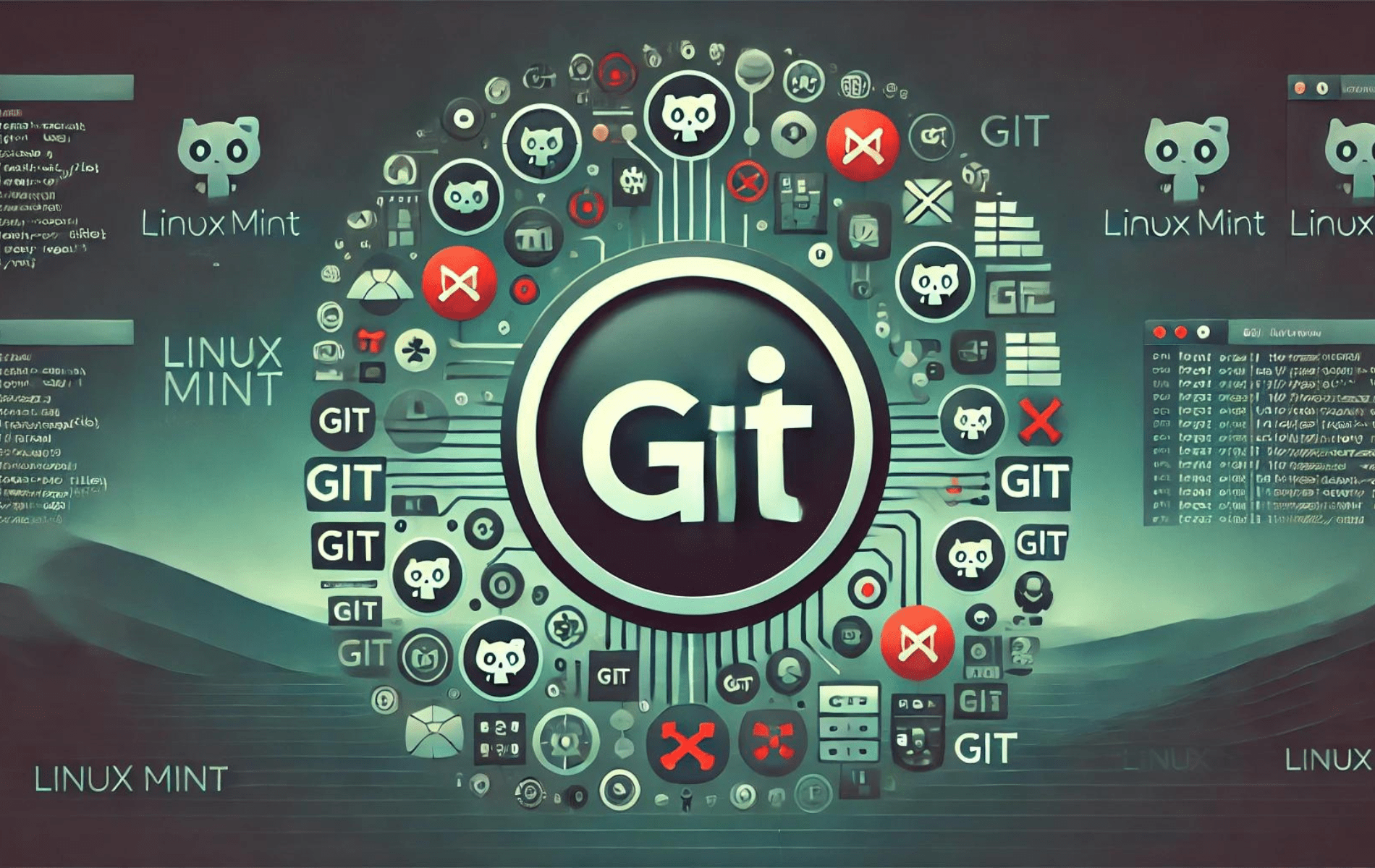A Git egy hatékony és széles körben használt elosztott verziókezelő rendszer, amely lehetővé teszi a fejlesztők számára, hogy nyomon kövessék a kódjukban bekövetkezett változásokat, együttműködjenek másokkal, és hatékonyan kezeljék a projektverziókat. Támogatja az elágazást és egyesítést, lehetővé téve több munkafolyamatot és zökkenőmentes együttműködést a csapattagok között. A Git olyan funkciókat is tartalmaz, mint a könnyű helyi elágazás, a kényelmes állomásozási területek és a többféle munkafolyamat, így a modern szoftverfejlesztés alapvető eszköze. Robusztus teljesítménye, méretezhetősége és különféle fejlesztési modellek támogatása minden méretű projekthez alkalmassá teszi.
A Git Linux Mint 22, 21 vagy 20 rendszerre történő telepítéséhez több lehetőség közül választhat. Az APT csomagkezelőt használhatja a Linux Mint alapértelmezett tárházával a legstabilabb és legbiztonságosabb módszer érdekében. Azok számára, akiknek a legújabb szolgáltatásokra van szükségük, elérhető az Ubuntu Git Maintainers PPA. Ezenkívül ez az útmutató a legújabb Git-archívum letöltésére, fordítására, összeállítására és a forrásból történő telepítésére is kiterjed.
A Linux Mint frissítése a GIT telepítése előtt
A telepítési folyamat megkezdése előtt feltétlenül frissítse a Linux Mint rendszert, hogy minden csomag aktuális legyen, és elkerülje a telepítés során felmerülő konfliktusokat.
Futtassa a következő parancsot a csomaglisták frissítéséhez:
sudo apt updateFrissítse az elavult csomagokat a következő futtatásával:
sudo apt upgrade1. módszer: Válassza az APT módszert a Git telepítéshez
1. lehetőség: Telepítse a Git-et az alapértelmezett Linux Mint tárral
A Git telepítésének legegyszerűbb módja a Linux Mint által biztosított alapértelmezett tárhely használata. Ez a módszer a legtöbb felhasználó számára ajánlott.
Ellenőrizze, hogy a Git már telepítve van-e a következő futtatásával:
git --versionHa nem érkezik vissza kimenet, folytassa a következő lépéssel.
Telepítse a Git-et a következő paranccsal:
sudo apt install gitEllenőrizze a telepítést a Git verzió ellenőrzésével:
git --version2. lehetőség: Telepítse a Git-et az Ubuntu Git Maintainers PPA-ból
Azok a felhasználók, akik a Git legújabb stabil verzióját részesítik előnyben, a Ubuntu Git Maintainers PPA használható. A Linux Mint az Ubuntu LTS verzióján alapul, így biztosítja a kompatibilitást a rendszerrel.
1. lehetőség: Ubuntu Git Maintainers PPA importálása – Stabil ág
Adja hozzá az Ubuntu Git Maintainers PPA stabil ágát a következő futtatással:
sudo add-apt-repository ppa:git-core/ppa -y2. lehetőség: Importálja az Ubuntu Git Maintainers PPA-t – RC Branch
Alternatív megoldásként hozzáadhatja a kiadásjelölt ágat, amely a Git egy újabb verzióját tartalmazhatja. A legtöbb felhasználó számára a stabil ágat ajánljuk, de szükség esetén mindkét PPA-t hozzáadhatja.
Adja hozzá a kiadásjelölt ágat a következő futtatásával:
sudo add-apt-repository ppa:git-core/candidate -yA kívánt tároló importálása után kövesse a következő lépéseket:
Frissítse a csomaglistákat az új PPA-val:
sudo apt updateEllenőrizze az elérhető Git-verziókat a policy paranccsal:
apt-cache policy git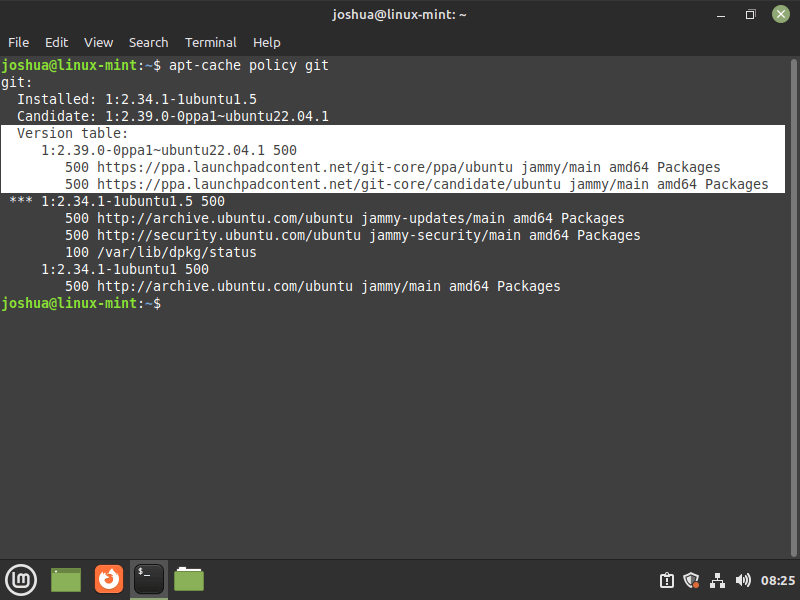
Ez a parancs megmutatja a különböző tárolókból elérhető Git-verziókat. Egyelőre ne aggódjon a konkrét verziószámok miatt.
Most telepítse a Git-et a következő paranccsal:
sudo apt install git -yEz a parancs a Git telepített és nem telepített felhasználók számára egyaránt működik.
Ellenőrizze a telepítést a Git verzió ellenőrzésével:
git --version2. módszer: Telepítse a GIT-t a forrásarchívumból
Ez a rész végigvezeti Önt a Git telepítésén a forrásból való fordítással. Ezt a módszert előnyben részesíthetik azok a felhasználók, akik nagyobb irányítást szeretnének a telepítési folyamat felett, vagy olyan speciális funkciókra van szükségük, amelyek esetleg nem állnak rendelkezésre a csomagolt verziókban.
Telepítse a GIT Build Dependenciákat
A Git fordítása előtt telepítenie kell a szükséges összeállítási függőségeket. Telepítésükhöz futtassa a következő parancsot:
sudo apt install make libssl-dev libghc-zlib-dev libcurl4-gnutls-dev libexpat1-dev gettext unzip -yTöltse le a Git forráskódot
Látogassa meg a Git kiadási oldal a legújabb stabil kiadáshoz vagy a fő zip-archívumhoz, majd használja a wget parancsot a kívánt archívum letöltéséhez. Cserélje ki {version} a letölteni kívánt verziószámmal:
wget https://github.com/git/git/archive/refs/tags/{version}.zipAlternatív megoldásként letöltheti a legújabb fejlesztési verziót (master) a következő paranccsal:
wget https://github.com/git/git/archive/refs/heads/master.zip -O git.zipMegjegyzés: A fő verzió instabil lehet, és hibákat tartalmazhat. Az egyszerűbb telepítési folyamat érdekében a stabil kiadást vagy a PPA módszert ajánljuk.
A Git forráskód kibontása és fordítása
Kezdje a letöltött archívum kibontásával a unzip parancs. Mindenképpen cserélje ki {version} a letöltött tényleges verziószámmal:
sudo unzip {version}A parancs végrehajtása után a kibontott Git forráskód egy új könyvtárban lesz.
Most navigáljon a kibontott könyvtárhoz a cd parancs. Ezzel az aktuális munkakönyvtárat a Git forráskód mappájára módosítja:
cd git-{version}Ebben a lépésben le kell fordítania és telepítenie kell a Git-et két különálló használatával make parancsokat. Az első make A parancs felelős a forráskód fordításáért a megadott előtaggal, biztosítva, hogy minden szükséges fájl létrejöjjön:
sudo make prefix=/usr/local allMegadva a prefix mint /usr/local, azt mondja a build rendszernek, hogy telepítse a Git-et a /usr/local könyvtárat, ha a fordítás befejeződött. A all opció biztosítja, hogy minden alkatrész megépüljön.
Az összeállítás befejezése után továbblép a telepítési szakaszba. Futtassa a következő parancsot a Git telepítéséhez:
sudo make prefix=/usr/local installEz a parancs telepíti a Git-et a /usr/local könyvtárban meghatározottak szerint prefix opció. A telepítési folyamat átmásolja a szükséges fájlokat, és beállítja a megfelelő engedélyeket, lehetővé téve a Git használatát a rendszeren.
Ha a forrásból telepítette a Git-et, ellenőrizze a telepítést és a buildet.
git --versionTovábbi parancsok és tippek a GIT-hez
Frissítse a GIT-et
Mivel a Git-et az APT csomagkezelővel telepítette, a Git frissítései a szabványos rendszercsomagokhoz tartoznak. A Git frissítéséhez és frissítéséhez futtassa a következőt:
sudo apt update && sudo apt upgradeTávolítsa el a GIT-et
Ha már nem szeretné, hogy a Git telepítve legyen a rendszerére, kövesse az alábbi lépéseket a szoftver eltávolításához:
Azon felhasználók számára, akik az APT csomagkezelővel telepítették a Git-et, futtassa a következő parancsot:
sudo apt remove gitAzok a felhasználók, akik a Git-et a PPA-ból telepítették, a következő parancsokkal távolítsák el:
sudo add-apt-repository --remove ppa:git-core/ppa -y
sudo add-apt-repository --remove ppa:git-core/candidate -yKövetkeztetés
Ha a Git sikeresen telepítve van a Linux Mint rendszerére, kihasználhatja a fejlett verziókezelési funkcióit, például az elágazást és egyesítést, az átmeneti területeket és a különféle munkafolyamatokat. Akár az alapértelmezett tárhely stabilitását, akár az Ubuntu Git Maintainers PPA legújabb szolgáltatásait, vagy a forrásból történő felépítés rugalmasságát választja, mindegyik módszer megbízható kódkezelést biztosít. Rendszeresen frissítse a Git-telepítést a biztonság és a legújabb funkciók elérése érdekében. Élvezze a továbbfejlesztett együttműködési és verziókezelési lehetőségeket, amelyeket a Git kínál fejlesztési projektjeihez.